Page 1
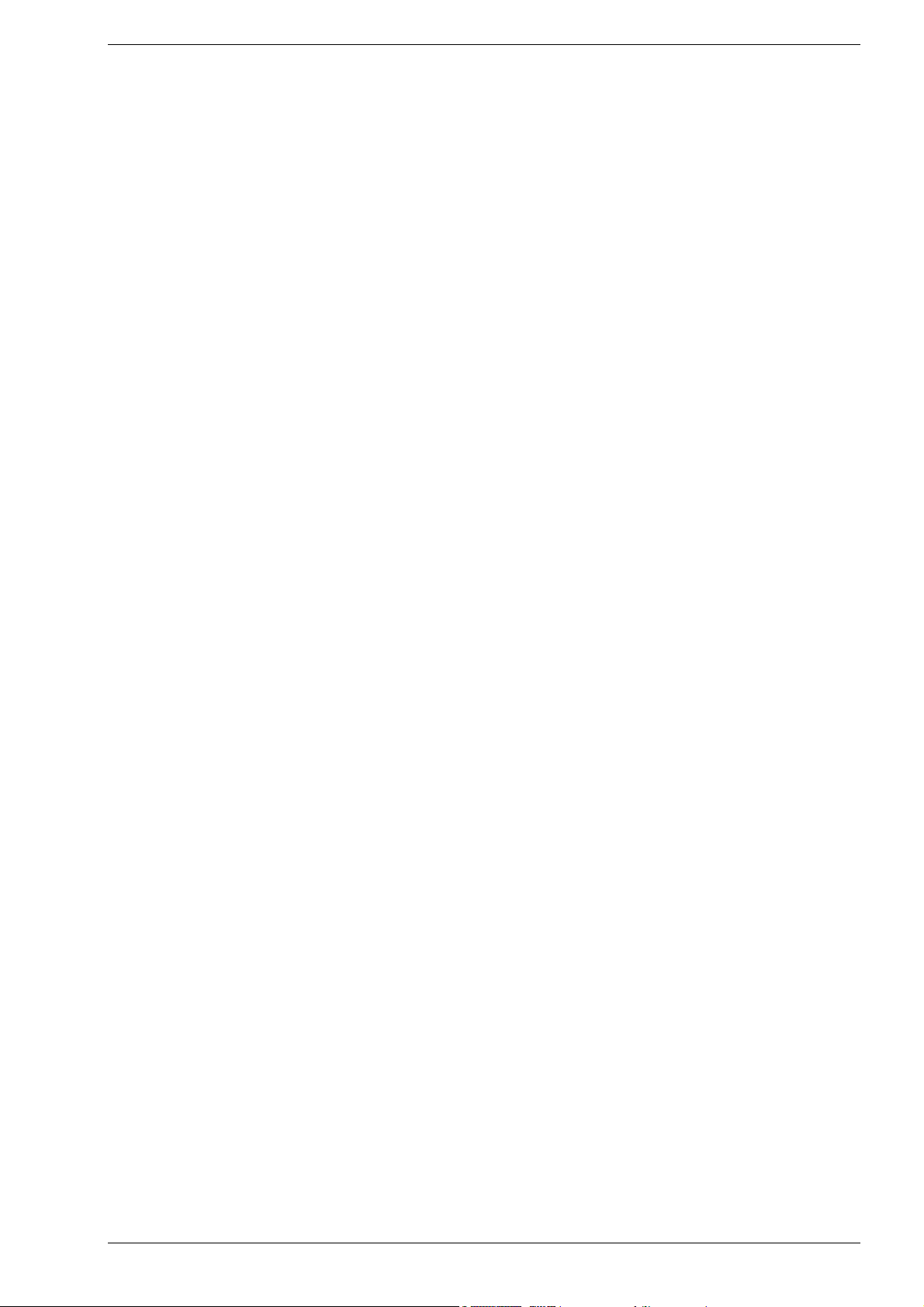
Руководство пользователя
FLY MC131
1
Page 2

Оглавление
1. Правила эксплуатации и безопасности ................................................................................................. 4
1.1. Меры предосторожности ........................................................................................................................ 4
1.2. Безопасность ........................................................................................................................................... 5
1.2.1. Безопасность дорожного движения ......................................................................................... 5
1.2.2. Режим полета ............................................................................................................................ 5
1.2.3. Экологическая безопасность .................................................................................................... 5
1.3. Правила эксплуатации батареи ............................................................................................................. 5
1.4. Заряд батареи ......................................................................................................................................... 5
1.5. Утилизация батареи ............................................................................................................................... 6
1.6. Правила эксплуатации зарядного устройства ...................................................................................... 6
2. Конструкция телефона .............................................................................................................................. 7
2.1. Внешний вид ........................................................................................................................................... 7
2.2. Описание клавиш .................................................................................................................................... 7
2.3. Иконки статусной строки ........................................................................................................................ 8
3. Подготовка к использованию .................................................................................................................. 9
3.1. Установка батареи .................................................................................................................................. 9
3.2. Зарядка батареи ..................................................................................................................................... 9
3.3. Установка SIM ......................................................................................................................................... 9
3.4. Установка карты памяти ....................................................................................................................... 10
3.5. Блокировка телефона ........................................................................................................................... 10
3.6. Подключение к сети .............................................................................................................................. 10
4. Меню ........................................................................................................................................................... 10
5. Вызовы ...................................................................................................................................................... 10
5.1. Вызовы в домашней сети ..................................................................................................................... 11
5.2. Набор добавочного номера или фиксированной линии..................................................................... 11
5.3. Международные вызовы ...................................................................................................................... 11
5.4. Набор номера из журнала вызовов ..................................................................................................... 11
5.5. Экстренные вызовы .............................................................................................................................. 11
5.6. Прием вызова ........................................................................................................................................ 11
5.7. H-Free/H-Held ........................................................................................................................................ 12
5.8. Ожидание вызова ................................................................................................................................. 12
5.9. Журнал вызовов .................................................................................................................................... 12
5.10. Опции вызовов ................................................................................................................................ 12
6. Сообщения ................................................................................................................................................ 12
6.1. Новое сообщение.................................................................................................................................. 13
6.1.1. SMS .......................................................................................................................................... 13
6.1.2. MMS .......................................................................................................................................... 13
6.2. Беседы ................................................................................................................................................... 13
6.3. Черновики .............................................................................................................................................. 14
6.4. ИС-сообщения ....................................................................................................................................... 14
6.5. Шаблоны ................................................................................................................................................ 14
6.6. Настройки .............................................................................................................................................. 14
6.6.1. SMS .......................................................................................................................................... 14
6.6.2. MMS .......................................................................................................................................... 15
6.6.3. ИС-сообщения ......................................................................................................................... 15
6.6.4. Беседы ..................................................................................................................................... 15
7. Журнал ....................................................................................................................................................... 15
8. Телефонная книга .................................................................................................................................... 16
8.1. Опции телефонной книги...................................................................................................................... 16
8.2. Настройки телефонной книги ............................................................................................................... 16
9. Календарь.................................................................................................................................................. 16
10. Камера ........................................................................................................................................................ 17
11. Настройки .................................................................................................................................................. 17
11.1. Стандартные ................................................................................................................................... 17
2
Page 3
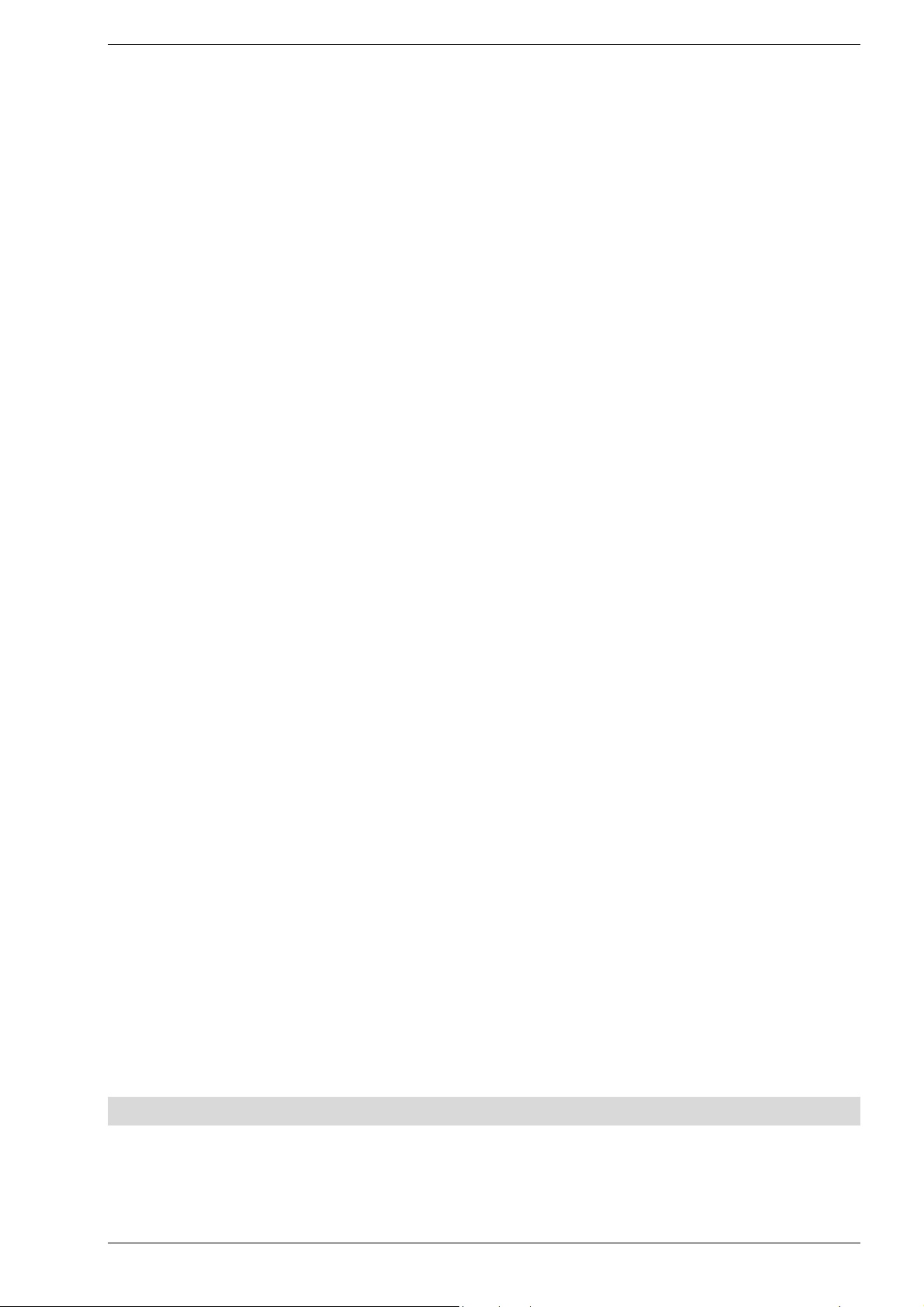
11.1.1.
Время и дата............................................................................................................................ 18
11.1.2. Таймер вкл./выкл. .................................................................................................................... 18
11.1.3. Язык ......................................................................................................................................... 18
11.1.4. Язык и клавиатура ................................................................................................................... 18
11.1.5. Дисплей .................................................................................................................................... 18
11.1.6. Размер шрифта ....................................................................................................................... 18
11.1.7. Управление виджетами .......................................................................................................... 18
11.1.8. Ярлыки ..................................................................................................................................... 18
11.1.9. Тип кодировки .......................................................................................................................... 18
11.1.10. Режим полета .......................................................................................................................... 19
11.2. Сеть .................................................................................................................................................. 19
11.2.1. Настройки SIM1 ....................................................................................................................... 19
11.2.2. Настройки SIM2 ....................................................................................................................... 19
11.3. Настройки безопасности ................................................................................................................. 19
11.3.1. Защита SIM1 ............................................................................................................................ 19
11.3.2. Защита SIM2 ............................................................................................................................ 19
11.3.3. Защита телефона .................................................................................................................... 19
11.4. Настройки оповещений ................................................................................................................... 19
11.5. Настройки вызовов ......................................................................................................................... 19
11.5.1. Настройки вызовов SIM1/2 ..................................................................................................... 19
11.5.2. Дополнительно ........................................................................................................................ 20
11.6. Сбросить настройки ........................................................................................................................ 21
12. Аудиоплеер ............................................................................................................................................... 21
13. Галерея ...................................................................................................................................................... 21
14. Видеоплеер ............................................................................................................................................... 21
15. Мои файлы ................................................................................................................................................ 22
15.1. Телефон ........................................................................................................................................... 22
15.2. Карта памяти ................................................................................................................................... 22
16. Профили .................................................................................................................................................... 23
16.1. Общий .............................................................................................................................................. 23
16.2. Без звука .......................................................................................................................................... 23
16.3. Совещание ....................................................................................................................................... 23
16.4. На улице .......................................................................................................................................... 23
16.5. Энергосбережение .......................................................................................................................... 23
16.6. Мой профиль ................................................................................................................................... 23
17. Будильник ................................................................................................................................................. 23
18. FM-радио .................................................................................................................................................... 23
19. Задачи ........................................................................................................................................................ 24
20. Калькулятор .............................................................................................................................................. 24
21. Java ............................................................................................................................................................. 24
22. Мировое время ......................................................................................................................................... 24
23. Bluetooth .................................................................................................................................................... 25
24. Интернет .................................................................................................................................................... 25
25. Диктофон ................................................................................................................................................... 25
26. Электронные книги .................................................................................................................................. 26
27. Fly магазин ............................................................................................................................................... 26
28. Фанбокс ..................................................................................................................................................... 26
29. Меню SIM ................................................................................................................................................... 26
30. Терминология ........................................................................................................................................... 26
31. Решение проблем .................................................................................................................................... 27
3
Page 4
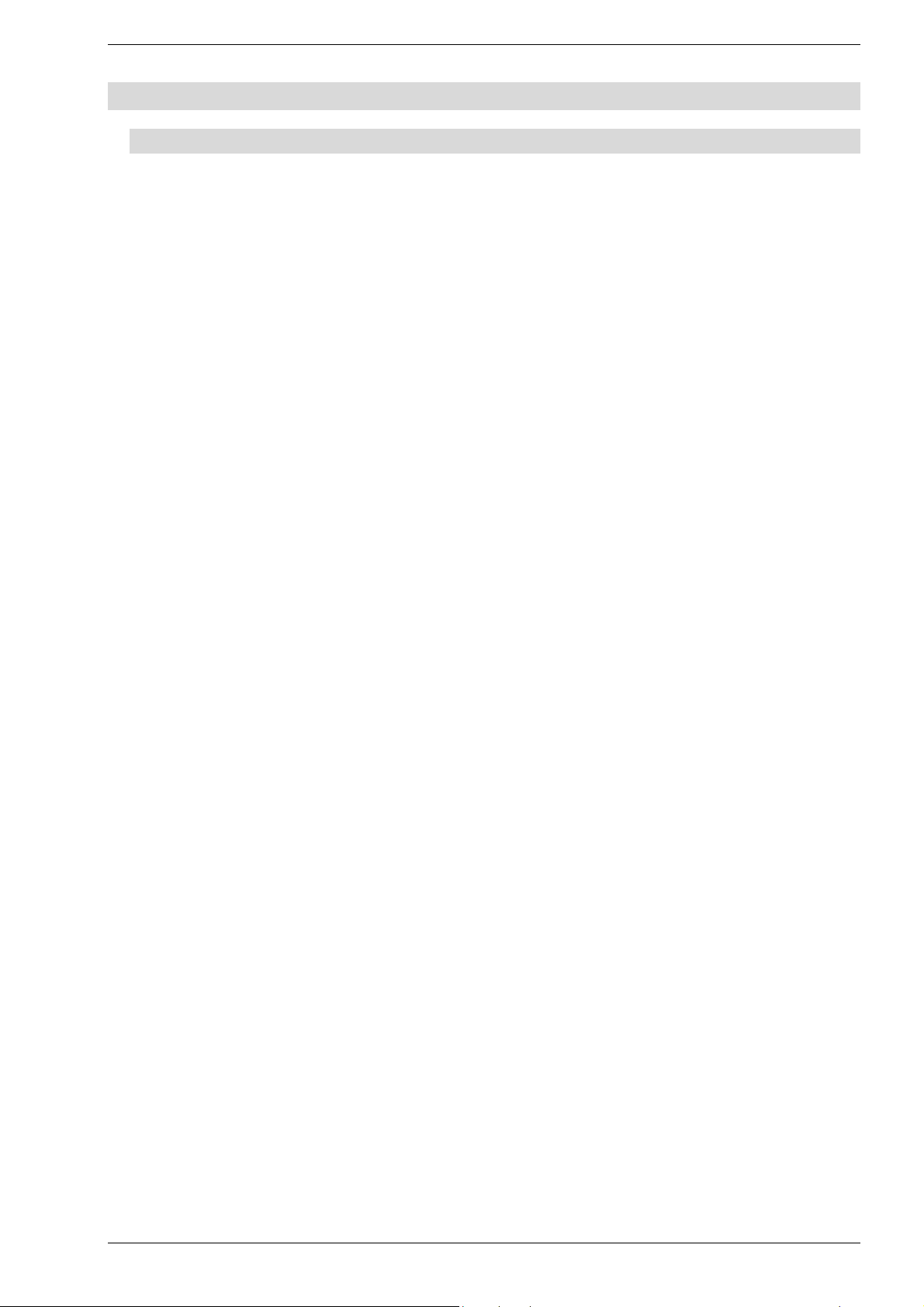
1. Правила эксплуатации и безопасности
1.1. Меры предосторожности
Настоящее Руководство по эксплуатации содержит информацию об основных правилах эксплуатации
сотового телефона Fly MC131 и краткое описание его функциональных возможностей.
Необходимо соблюдать правила пользования сотовыми телефонами в самолетах, лечебных учреждениях и прочих местах, где существуют ограничения на пользование мобильной связью, связанные с
созданием помех для чувствительного к ним оборудования.
Необходимо следовать правилам пользования мобильной связью за рулём. Используйте функцию
«Хэндс Фри» или прекратите вождение на время разговора.
Необходимо соблюдать правила и рекомендации пользования сотовыми телефонами на заправках,
химических производствах и в прочих местах, где возможно наличие горючих материалов.
Разговор по телефону в течение длительного периода времени может снизить качество связи за
счет излучения тепла во время использования.
Если телефон не используется в течение длительного периода времени, храните его в безопасном
месте, отключенным от сети.
Данные, сохраненные в памяти телефона, могут быть удалены из-за неосторожного обращения, ремонта телефона или обновления программного обеспечения.
Пожалуйста, создавайте резервную копию важных телефонных номеров (рингтоны, текстовые сообщения, голосовые сообщения, фотографии и видео также могут быть удалены). Производитель не несет
ответственности за ущерб, причиненный из-за потери данных.
Не производите включение/выключение телефона, если аппарат расположен близко к вашему уху.
Не красьте телефон.
Для предотвращения повреждения и выхода из строя телефона и его аксессуаров (аккумулятора, за-
рядного устройства) необходимо использовать только оригинальные аксессуары. Использование неоригинального аккумулятора или ЗУ может привести к течи аккумулятора или его воспламенению.
Запрещается разбирать телефон и его элементы. Это может привести к выходу его из строя и протечке аккумулятора.
Не подключайте зарядное устройство к телефону, если в нем нет батареи. Перед тем как извлечь батарею, убедитесь, что аппарат выключен; в противном случае вы можете потерять данные, хранящиеся в нем.
Во время зарядки телефон следует поместить в хорошо проветриваемое помещение, подальше от легковоспламеняющихся и взрывоопасных объектов.
Телефон, аккумулятор и зарядное устройство – водопроницаемые предметы. Не пользуйтесь устройствами в дождь и в помещениях с повышенной влажностью (ванных комнатах).
Для чистки телефона, аккумулятора и зарядного устройства используйте мягкую, сухую тряпку.
Не используйте для чистки алкоголь, спирт, бензин.
Грязь и пыль в розетке могут помешать нормальному процессу зарядки ввиду плохого контакта или
потери соединения. Не забывайте протирать устройство от пыли.
Избегайте контактов телефона с водой. Если же это произошло, Вам следует немедленно извлечь ба-
тарею из телефона и связаться с поставщиком.
Не используйте телефон в среде со слишком низкой или слишком высокой температурами, никогда не
оставляйте телефон под прямыми солнечными лучами или в помещении с повышенной влажностью.
Наиболее приемлемая температура 0C-40C. Телефон следует использовать на высоте не более
2,000м.
Не следует использовать влажные ткани или ткани с сильнодействующими средствами для чистки мобильного телефона.
Телефон оснащен опциями аудио и видео записи, которые следует использовать в соответствии с законодательством.
Держите телефон в недоступном для детей месте. Не кидайте мобильный телефон, поскольку подобное обращение может привести к выходу его из строя.
Пожалуйста, не выбрасывайте батареи вместе с обычным мусором.
4
Page 5
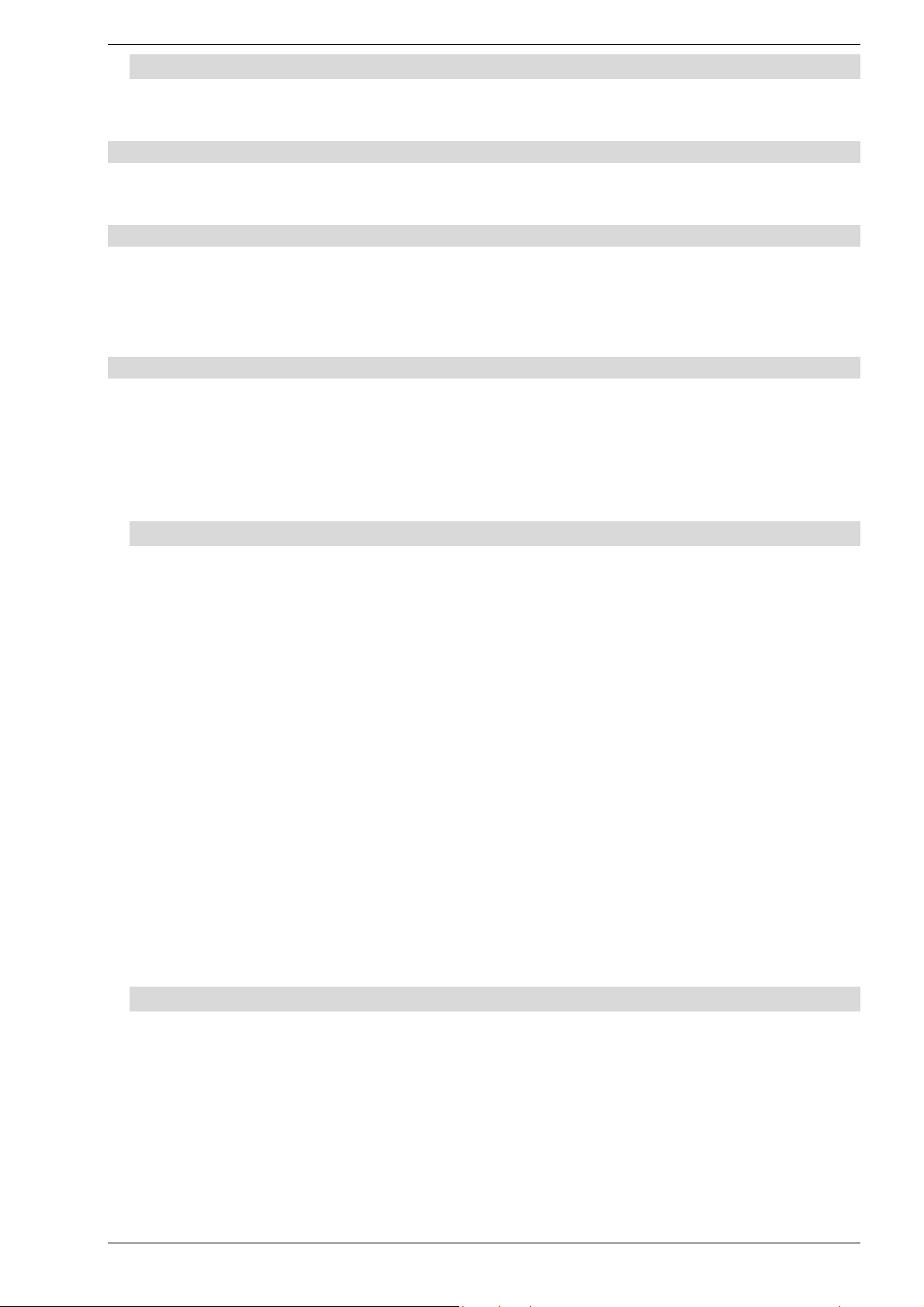
1.2. Безопасность
Прежде чем совершить вызов или ответить на звонок, ознакомьтесь с местными законами об использовании беспроводных мобильных телефонов и учтите их при практическом использовании.
1.2.1. Безопасность дорожного движения
Необходимо обеспечивать безопасность дорожного движения. Не пользуйтесь мобильным телефоном
во время вождения. Остановитесь или припаркуйте машину, прежде чем воспользоваться телефоном.
1.2.2. Режим полета
Пожалуйста, выключайте мобильный телефон во время взлета, набора высоты, снижения, посадки и
руления, чтобы защитить навигационную систему самолета от помех. Использование мобильного телефона на борту самолета допускается с разрешения экипажа в соответствии с правилами безопасности.
1.2.3. Экологическая безопасность
Не пользуйтесь мобильным телефоном вблизи с электронным оборудованием. Помехи радиоволн могут привести к неправильной работе электронного оборудования и другим проблемам. Мобильный телефон может создавать помехи работе медицинских устройств, таких как слуховые аппараты и кардиостимуляторы.
Не используйте телефон в потенциально опасной обстановке. Пожалуйста, соблюдайте ограничения
по использованию беспроводных устройств.
1.3. Правила эксплуатации батареи
Пожалуйста, используйте аккумулятор должным образом. Не разбирайте и не допускайте короткого
замыкания батареи. Следите за чистотой металлических контактов аккумулятора.
Общий температурный режим: -10 С ~ +55 С
Длительность работы батареи зависит от условий использования и окружающей среды.
Функция самозащиты батареи автоматически выключает телефон, когда он находится в экстремальных
условиях. В этом случае извлеките аккумулятор из телефона, установите его вновь и включите аппарат.
Не допускайте замыкания положительного (+) и отрицательного (-) терминалов. При контакте терминалов может произойти повреждение батареи ввиду выделяемого тепла.
При утечке электродов или странном запахе, исходящем от батареи, немедленно поместите ее в безопасное место, подальше от открытого огня.
Избегайте попадания электродов на кожу и одежду. Если это произошло, немедленно промойте место
контакта большим количеством воды и проконсультируйтесь с врачом.
Попадание электродов в глаза может привести к слепоте. Не трите глаза, промойте их большим количеством воды и проконсультируйтесь с врачом.
Не оставляйте и не храните батарею в автомобиле в жаркую погоду, под солнечными лучами. Это может привести к утечке и перегреву аккумулятора, что в свою очередь, сокращает срок службы батареи.
Не кидайте батарею в огонь.
Использование поврежденной батареи может привести к серьезным травмам. Не глотать!
1.4. Заряд батареи
Заряжайте аккумулятор после длительного неиспользования для продления срока службы аккумулятора.
Не производите зарядку более 24 часов подряд, перегрев может привести к повреждению батареи.
Разряд батареи происходит наиболее активно в режиме вызова, при включенной подсветке и играх.
Длительное нахождение в режиме активного вызова сокращает заряд аккумулятора.
Батарея разряжается быстрее, если телефон находится вне зоны покрытия сети.
Продолжительность работы батареи зависит от уровня заряда, температуры, уверенности приема сиг-
нала и подсветки.
5
Page 6
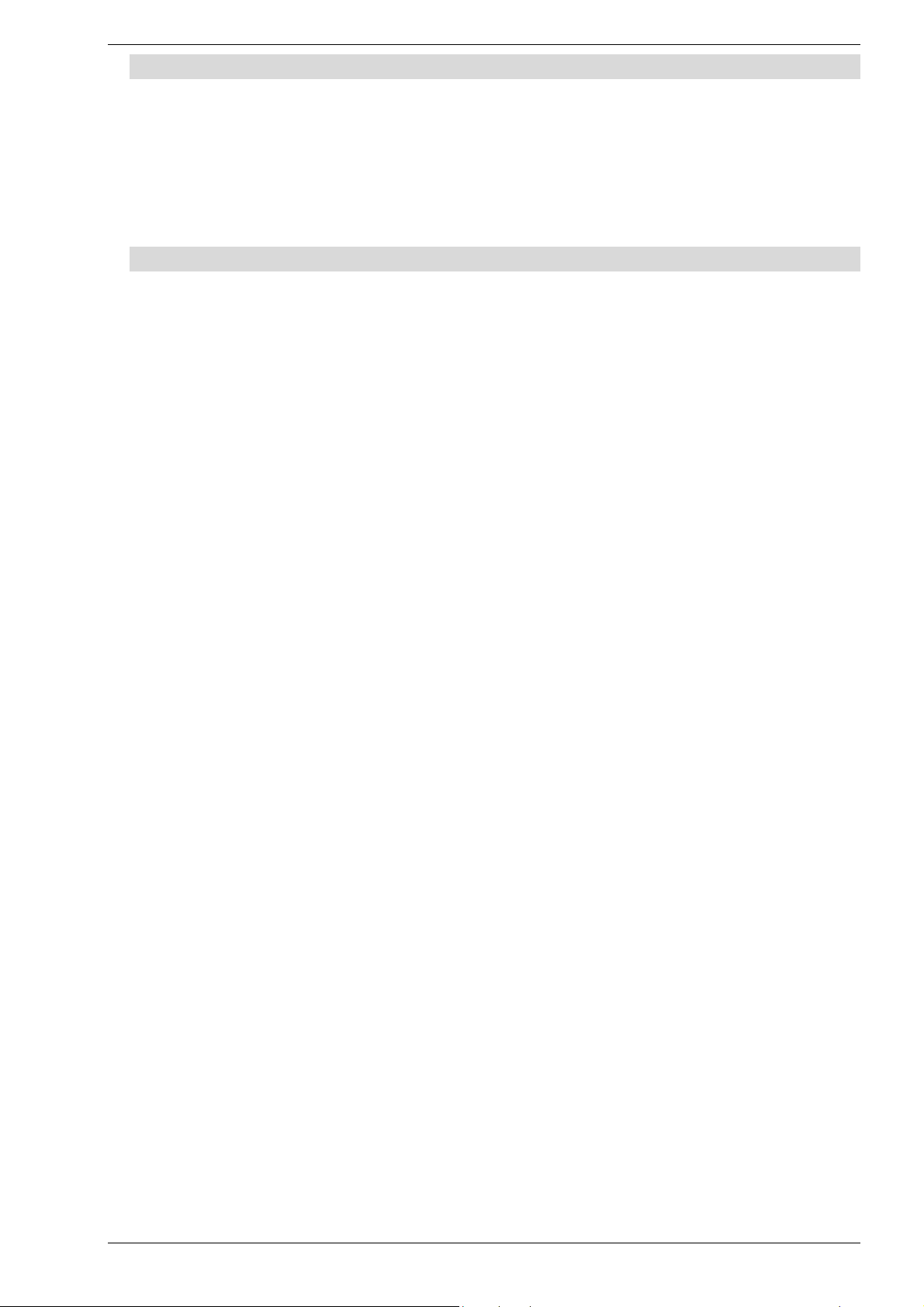
1.5. Утилизация батареи
Аккумуляторы содержат токсичные тяжелые металлы, такие как ртуть, кадмий и свинец. Неправильно
утилизированные батареи приведут к загрязнению окружающей среды тяжелыми металлами. Если батареи утилизируются вместе с бытовыми отходами, по истечении времени произойдет выщелачивание
тяжелых металлов в почву, грунтовые воды и поверхностные воды. Использованные батареи необходимо подвергать утилизации в надлежащем порядке.
Не сжигайте аккумулятор! Тяжелые металлы проникнут в воздух и будут накапливаться в дыме и золе.
Утилизируйте батареи отдельно от бытовых отходов.
1.6. Правила эксплуатации зарядного устройства
Для быстрой зарядки используйте зарядное устройство. До начала зарядки убедитесь в правильном
положении батареи. Не вынимайте батарею из телефона во время зарядки.
Придерживайтесь использования указанных значений переменного тока. Неверное напряжение может
привести к утечке электродов, возгоранию, повреждению телефона и зарядного устройства.
Для лучших показателей в первый раз производите зарядку батареи не менее 12 часов. Это увеличит
жизненный цикл батареи.
Если при полном уровне зарядки телефон остается подключенным к зарядному устройству, происходит
автоматическое определение расхода батареи и ее подзарядка.
Не подпускайте детей к заряжающемуся устройству.
Не замыкайте зарядное устройство. Короткое замыкание приводит к электрическому шоку, появлению
дыма и повреждению зарядки.
Не используйте зарядное устройство при видимых повреждениях кабеля во избежание пожара или
электрического шока.
Время от времени протирайте пыль с розетки.
Не помещайте рядом с зарядным устройством контейнер с водой. При случайном попадании воды на
зарядное устройство может произойти перегрев, утечка и повреждение аккумулятора.
При попадании воды или другой жидкости на зарядное устройство немедленно отключите его из розет-
ки.
Не разбирайте и не изменяйте зарядное устройство.
Не заряжайте телефон в помещениях повышенной влажности, таких как ванная комната.
Не прикасайтесь к зарядному устройству, кабелю и розетке мокрыми руками во избежание электриче-
ского шока.
Не помещайте тяжелые предметы на кабель зарядного устройства.
Отключайте зарядное устройство из розетки перед уборкой.
При отключении от розетки зарядного устройства, потяните за зарядку. Не тяните кабель!
6
Page 7
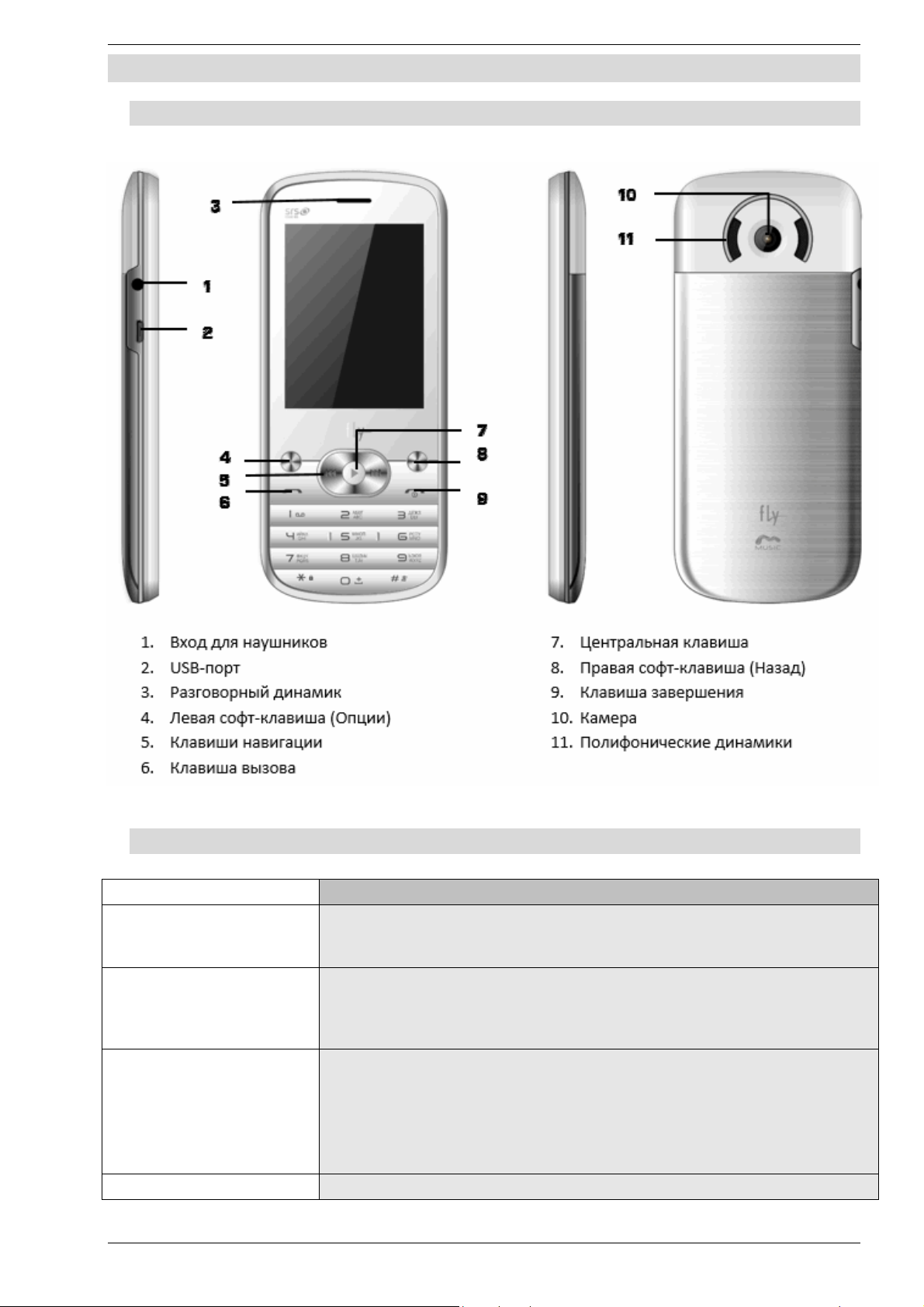
2. Конструкция телефона
Клавиши
Описание
SIM1/SIM2.
фона в режим ожидания.
фонной книге
.
[Левая софт
-
клавиша]
Для выполнения функции, обозначенной в лево
м нижнем углу экрана.
2.1. Внешний вид
2.2. Описание клавиш
[Клавиша Вызова] Вызов с SIM1/SIM2 или ответ на входящий вызов. Если телефон находится
в режиме ожидания, нажмите эту клавишу для доступа к журналу вызовов
[Клавиша завершения
вызова]
[Правая софт-клавиша] Для выполнения функции, обозначенной в правом нижнем углу экрана.
Завершение вызова.
Удерживайте клавишу для включения/выключения телефона.
В других случаях нажатие данной клавиши приведет к возвращению теле-
В меню нажмите для возвращения к предыдущему пункту.
В режиме редактирования нажмите для удаления символа перед курсором. Долгое нажатие на клавишу удаляет символы в окне редактирования.
В режиме ожидания нажмите правую софт-клавишу для доступа к теле-
7
Page 8
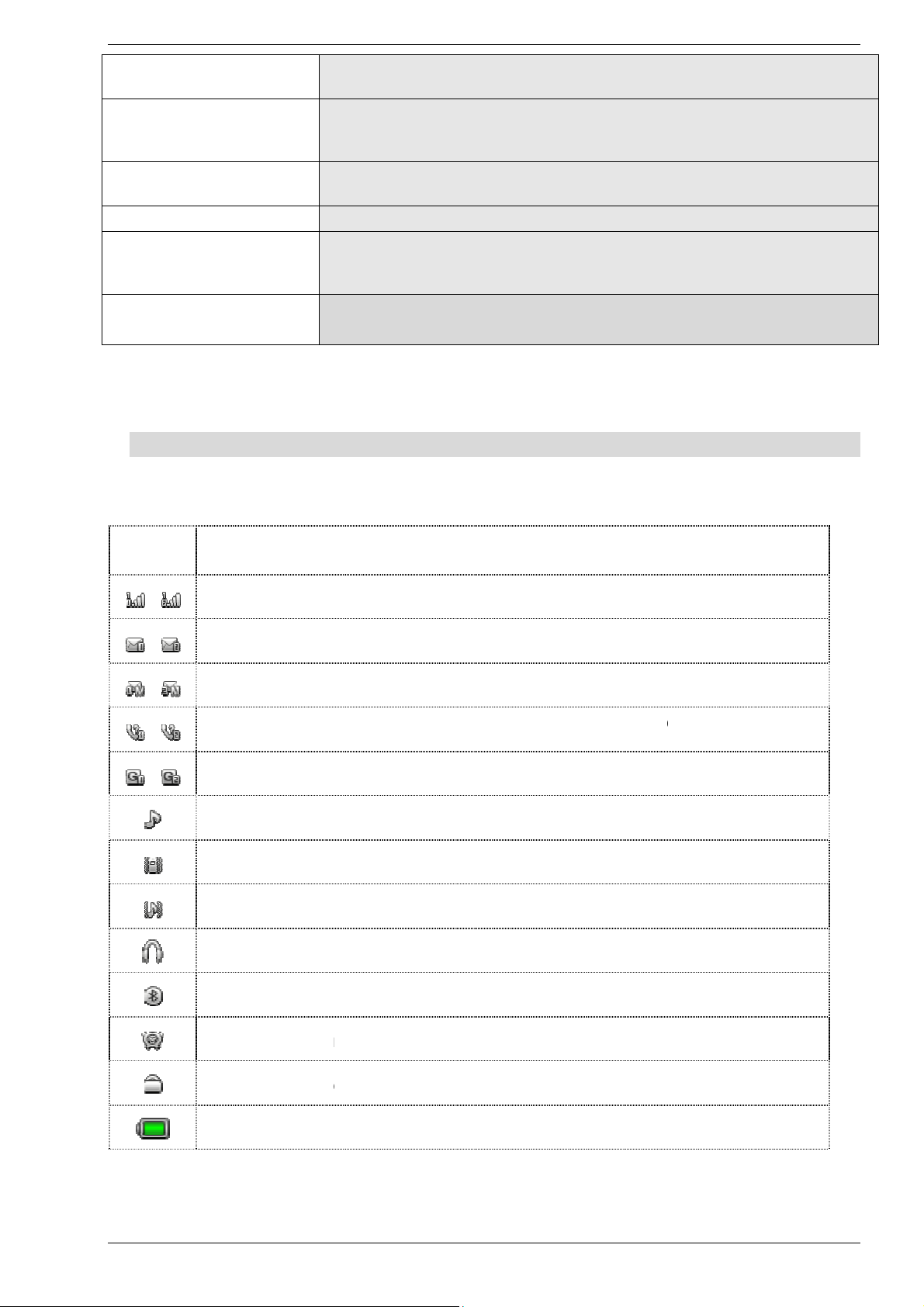
В меню нажмите для выбора пункта.
В режиме ожидания нажмите левую софт
[Цифры]
Цифровая клавиатура используется для ввода цифр, букв и символов.
Цифры также могут использоваться как горячие клавиши для
опциям меню.
В режиме ожидания нажимайте клавишу для переключения между “0”,
“+”,“P”, “W”.
[*] Данная клавиша выполняет разные функции в зависимости от меню.
В режиме ожидания удерживайте клавишу для переключения между реж
мами Совещан
Также служит для переключения языка ввода в режиме редактирования.
В режиме ожидания нажмит
Для подтверждения выбора.
Режим ожидания
Иконки статусной строки
Для индикации режимов работы телефона, включенных функциях и приложениях, в верхней части ди
плея выводится информация в ви
Уровень сигнала
SIM
1 (
SIM
2 аналогично).
Наличие непрочитанных SMS сообщений SIM1 (
Наличие непрочитанных
Пропущенные вызовы
логично).
Включен режим
Включен профиль
Включен профиль
профиль
Подключена гарнитура (наушники).
Включен Bluetooth.
Включен будильник.
Клавиатура заблокирована.
Индикация уровня заряда аккумуляторной батареи.
-
клавишу для доступа к меню.
ие и текущим профилем.
е среднюю клавишу для перехода к Музыке
режим, при котором телефон включен, но не используется для в
сигнала сетей операторов
2 аналогично).
2 аналогично).
. Индикация наличия пропущенных вызовов
[0]
доступа к
[#]
Центральная клавиша
Примечание:
полнения каких-либо функций.
2.3.
Иконка
Описание
SMS.
MMS.
–
де значков.
. Индикация уровня принимаемого GSM
SIM
MMS сообщений SIM1 (SIM
и-
.
ы-
с-
SIM1 (SIM2 ана-
GPRS.
Включен
Гарнитура.
Bluetooth.
Аккумулятор.
GPRS SIM1 (SIM2 аналогично).
«Основной».
«Совещание».
«На улице».
8
Page 9

3. Подготовка к использованию
3.1. Установка батареи
1) Поместите металлические контакты батареи вниз на один уровень с металлическими контактами
аккумуляторного отсека, затем вставьте нижнюю часть аккумулятора в отсек батареи.
2) Установите заднюю крышку батареи на телефон и нажмите на нее до защелкивания.
3.2. Зарядка батареи
Индикатор на экране телефона укажет вам на необходимость заряда батареи. При очень низком уровне заряда телефон выключается автоматически. Для того чтобы зарядить устройство:
Подключите к розетке зарядное устройство.
Подключите зарядное устройство к разъему мобильного телефона.
Подождите, пока батарея не зарядится полностью. Во время зарядки на экране появится анимация
процесса зарядки телефона. Статичность картинки свидетельствует о завершении процесса зарядки.
Отключите зарядное устройство от телефона. Отключите зарядное устройство от розетки.
3.3. Установка SIM
карты незамедлительно свяжитесь с вашим сотовым оператором.
Мобильное устройство поддерживает две SIM в режиме ожидания. Метод установки/извлечения SIM-
карт:
•
выключите телефон;
•
снимите крышку аккумуляторного отсека. Для открытия крышки аккумуляторного отсека потяните
ее вниз;
•
извлеките батарею и отсоедините кабели, если подключены;
•
вставьте SIM-карту в SIM слот. Установите главную SIM-карту в слот SIM1 и второстепенную SIMкарту в слот SIM2;
•
для извлечения SIM-карты выключите телефон, извлеките батарею, затем извлеките SIM-карту.
Примечание:
Будьте осторожны при извлечении и установке SIM-карты, избегайте повреждений.
Если SIM-карта не используется, храните ее в недоступном для детей месте.
Избегайте попадания на SIM-карту пыли и воды.
Перед установкой/извлечением SIM-карты убедитесь в том, что телефон выключен. Не извлекайте ба-
тарею при включенном телефоне, вы можете повредить память SIM.
Примечание: Если SIM-карта установлена только в слот SIM1, то работает только SIM1; если SIM уста-
новлена только в слот SIM2, то работает только SIM2. Если установлены обе SIM в слоты SIM1 и SIM2
соответственно, вы можете свободно выбирать оператора связи предустановленных SIM-карт.
Примечание: Во избежание травм храните SIM-карты в недоступных для детей местах!
Телефон позволяет использовать одновременно две SIM-карты (Модуль Идентификации Абонента) различных мобильных
операторов стандарта GSM. На SIM-картах
хранится информация, необходимая для
подключения телефона к сетям операторов
сотовой связи, личная информация, такая
как PIN-код (Персональный Идентификационный Номер), записи телефонной книги,
сообщения и другие услуги системы.
Внимание: Избегайте деформации и царапания SIM-карты, не прикасайтесь к металлическим контактам, не подвергайте SIMкарту воздействию электрических, магнитных полей, пыли и влаги. При утере SIM-
9
Page 10

3.4. Установка карты памяти
Ввиду ограниченной памяти телефона для некоторых функций может потребоваться установка карты
памяти. Установку карты памяти необходимо производить в предназначенный для нее слот.
Установка карты памяти: Откройте крышку аккумуляторного отсека и извлеките батарею, откройте замок слота, установите карту памяти, закройте замок, установите аккумулятор и включите телефон.
Примечание: Карта памяти не входит в комплект поставки и продается отдельно. Во избежание травм
храните карту памяти в недоступных для детей местах!
3.5. Блокировка телефона
Блокировка телефона позволяет предотвратить несанкционированное пользование телефоном. Пароль блокировки по умолчанию - 0000. Вы можете изменить его по своему усмотрению. Пароль должен
включать от 4 до 8 цифр.
Если функция блокировки телефона включена, при включении телефона или в спящем режиме будет
запрашиваться пароль блокировки.
3.6. Подключение к сети
После успешной разблокировки SIM телефон начнет автоматический поиск доступной сети (процесс
поиска отображается на экране). При установлении соединения имя оператора будет отображено в
нижней правой части текстовой и графической области.
Примечание: Если на экране вы видите надпись "Экстренные вызовы", это означает, что вы находитесь вне сети покрытия, либо ваша карта не прошла авторизацию; однако вы по-прежнему можете совершать экстренные вызовы в зависимости от уровня сигнала.
4. Меню
Для доступа к меню нажмите клавишу меню на нижней панели опций дисплея или иконку Главный экран. Выбор опций осуществляется путем нажатия на иконку.
Примечание:
Если из двух SIM в телефоне только одна является действительной, будет отображаться соответст-
вующее меню SIM1/2.
Главный экран
1. Музыка
2. FM-радио
3. Сообщения
4. Журнал вызовов
Главное меню
1. Тел.книга
2. Сообщения
3. Центр вызовов
4. Диспетчер соединений
5. Fly магазин
6. Мои файлы
7. Приложения
8. Музыка
9. Мультимедиа
10. Органайзер
11. Профили
12. Настройки
5. Вызовы
При появлении на дисплее телефона имени оператора вы можете совершать или принимать вызовы.
Индикатор в верхнем левом углу экрана отображает уровень приема сигнала.
На качество вызова влияет уровень помех.
10
Page 11

5.1. Вызовы в домашней сети
Введите телефонный номер и нажмите клавишу Вызова SIM1/2. Для изменения номера нажмите иконку Удалить в правом нижнем углу экрана, чтобы очистить номер. Во время набора номера на экране
появится анимация вызова. Информация о вызове отобразится после его завершения.
Осуществление вызова в домашней сети:
+7 (Код города/мобильного оператора) (телефонный номер абонента) (Вызов)
5.2. Набор добавочного номера или фиксированной линии
Фиксированный набор – это список номеров, защищенных PIN2. При включении функции пользователь
может совершать вызовы только на номера из списка. Ограничения не затрагивают входящие вызовы
и SMS. Некоторые добавочные либо фиксированные номера требуют дополнительных действий: наберите номер, удерживайте клавишу 0 в течение продолжительного времени до появления на экране
символа "P", затем наберите добавочный номер.
Набор добавочного номера или фиксированной линии осуществляется в следующем порядке:
+7 (Код города/мобильного оператора) (телефонный номер абонента) P (Добавочный номер) Вызов
5.3. Международные вызовы
Для совершения международного вызова удерживайте клавишу 0 до появления символа "+", который
позволит вам совершить вызов из любой страны, даже если вы не знаете местный международный код
доступа.
Совершение вызова производится в следующем порядке:
(+) (Код страны) (код города/мобильного оператора) (телефонный номер абонента) (Вызов)
После ввода начального символа, введите код страны и полный телефонный номер. Каждой стране
присвоен отдельный код: Германия - 49, Великобритания - 44, Швеция - 46, Индия - 91 и т.д.
Цифра "0" перед кодом города опускается.
5.4. Набор номера из журнала вызовов
Каждый номер исходящего и входящего вызова сохраняется в журнале вызовов. В телефоне отображаются списки вызовов по категориям: все, исходящие, пропущенные и входящие. Если журнал вызовов полон, старые номера автоматически удаляются. Для просмотра списка вызовов:
В режиме ожидания нажмите клавишу Главное меню, затем выберите Журнал для просмотра журнала
вызовов.
Любой телефонный номер в списке набирается посредством нажатия клавиши Вызов SIM1/2. Нажмите
левую экранную клавишу для вызова меню опций.
5.5. Экстренные вызовы
Вне зависимости от уровня приема сети (индикатор которого находится в верхнем левом углу экрана),
вы всегда можете воспользоваться услугой экстренных вызовов. Если ваш оператор не предоставляет
роуминговых услуг в вашей области, на экране телефона появится надпись "Экстренные вызовы". Если
вы находитесь в зоне покрытия сети, экстренные вызовы могут быть осуществлены при отсутствии SIM
в телефоне. Для добавления услуг роуминга обратитесь к своему оператору сотовой связи.
5.6. Прием вызова
При входящем вызове телефон издает звуковой сигнал и/или вибрирует. Если номер телефона, с которого осуществляется входящий вызов, записан в телефонной книге, то дисплее будет отображаться
имя абонента, которому соответствует данный телефонный номер. Если соответствия номера входящего звонка не найдено, то будет отображаться только номер телефона. Индикация номера или имени
абонента возможна при наличии услуги определителя номера. Прием входящего вызова осуществляется однократным нажатием кнопки Вызова. При подключенной гарнитуре используйте клавишу на гарнитуре для приема вызова. Услуги определитель и анти определитель номера предоставляет сотовый
оператор.
Примечание: Для ответа на входящий вызов функции переадресации и запрета вызовов должны быть
отключены.
11
Page 12

5.7. H-Free/H-Held
При вождении для ответа на вызов активируйте функцию «hands free», звук будет исходить из внешнего динамика телефона. Во время вызова нажмите правую софт-клавишу для выбора режима “H-Free” и
включения динамика. Для выхода из режима нажмите правую софт-клавишу “H-Held”.
Примечание: Звук из внешнего динамика может быть слишком громким. Держите телефон подальше
от уха.
5.8. Ожидание вызова
Во время активного вызова вы можете ответить на другой входящий вызов при условии, что данный
сервис поддерживается оператором и активирована функция ожидания вызова. Вы будете информированы о входящем вызове сигналом уведомления.
5.9. Журнал вызовов
В журнале вызовов хранятся списки исходящих, входящих и пропущенных вызовов.
5.10. Опции вызовов
При установленном соединении нажмите левую софт-клавишу “Опции” для входа в меню опций вызовов или правую софт-клавишу "H-Free" для включения динамика. При включенном режиме динамика
нажатие правой софт-клавиши приведет к его выключению. Опции вызовов доступны для просмотра в
режиме вызова. Функции ожидания, удержания вызова и конференц-вызова должны поддерживаться
оператором услуг, обратитесь к провайдеру за подробной информацией.
В меню опций доступны следующие функции:
Удержать: Удержание текущего вызова. С помощью этой функции можно временно приостановить раз-
говор и сделать или принять другой вызов, не теряя при этом, соединения с первым абонентом.
Завершить: Завершение текущего вызова. При выборе данного пункта прекращается текущее активное
соединение и переход к удержанному соединению, если ранее было выбрано Удержание вызова, или
завершение разговора и переход в режим ожидания.
Новый вызов: Новый интерфейс набора номера. Выбор данного пункта меню позволяет переключаться
между текущим активным и удержанным вызовами.
Телефонная книга: быстрый переход в режим телефонной книги.
Журнал: просмотр журнала вызовов.
Сообщения: переход в режим просмотра сообщений
Диктофон: Запись текущего вызова.
Тихо: Выключить громкость.
Тональный набор: Включение/выключение DTMF-сигналов клавиш. С помощью DTMF сигналов воз-
можно управление удаленными устройствами, например, автоответчиками.
Громкость: регулировка громкости звука во время активного вызова и в процессе разговора.
6. Сообщения
SMS - это услуга, предоставляемая оператором сети, используемая для отправки и получения коротких
текстовых сообщений.
Вы можете отправлять и получать сообщения с обеих SIM. Сперва SMS-сообщение отправляется в
SMS-центр, а затем получателю (GSM пользователю). Если пользователь не в сети, или на данный
момент он не может получать SMS (например, в телефоне недостаточно памяти), SMS будет временно
сохранено. Время, в течение которого сообщение будет храниться, зависит от настроек отправителя и
от оператора.
Данная функция позволяет отправлять и получать пакеты сообщений, что в свою очередь определяет
стоимость SMS. Для получения дополнительной информации, обратитесь к поставщику услуг.
Когда в телефоне недостаточно места для SMS, вы увидите мигающую иконку SMS в статусной строке
телефона. Это может повлиять на получение SMS сообщений. Удалите часть сообщений, чтобы освободить память в телефоне.
Когда SMS дойдет до адресата, вы услышите звуковое оповещение (функция должна быть включена).
12
Page 13

Примечание
: Во время отправки
говорит о том, что сообщение было отправлено в SMS
до конечного получателя. Для получения дополнительной информации обратитесь к поставщику услуг.
Текстовое сообщение ограничено
сообщения превышает указанное количество знаков, оно разбивается на несколько коротких сообщ
режиме ожидания сигнализирует о полученном и непрочитанном сообщении. Вы можете
настроить сигнал сообщения для уведомления о получении новых SMS. Если папка Входящие пер
полнена, получение новых сообщений невозможно. Для того, чтобы получать новые сообщен
бодите память путем удаления старых/ненужных SMS.
В режиме редактирования сообщения
: добавить номер или добавить получателя из телефонной книги. Вы можете добавить н
: добавить получателя в сообщение.
: выбрать один из предложенных символов.
: изменить метод ввода текста сообщения.
выбрать и установить язык ввода.
для добавления в сообщ
: сохранение сообщения в черновики на SIM1 или SIM2.
сообщение вы можете добавлять текст, изображения, аудио и видео. Для отправки мультим
дийных сообщений вам необходимо настроить пара
тавляются оператором сотовых услуг. Размер MMS
общения становится невозможным. При добавлении изображения, аудио или видео, превышающих
допустимые значения, вы увидите п
Копирование, обновление, отправка и пересылка мультимедийных объектов, защищенных правами на
В режиме редактирования сообщения
ть номер или добавить получателя из телефонной книги. Вы можете добавить н
: добавить получателя в сообщение.
: выбрать один из предложенных символов.
: изменить метод ввода текста сообщения.
выбрать и установить язык ввода.
: добавить заголовок в сообщение.
: вы можете прикрепить изображение из фотоальбома к сообщению.
: вы можете прикрепить аудиофайл к сообщению.
: вы можете добав
открыть сообщение для просмотра.
: выставить необходимые параметры слайдов.
: добавить шаблоны
: сохранить сообщение в черновиках.
ес
: просмотр содержания сообщения.
сообщения на экране будет отображаться “Отправка сообщения”. Оно
центр, но это не значит, что сообщение дошло
и 70 русскими символами
клавишу для доступа к следующим опциям
ение контакт, номер телефона, шаблон или з
метры отправки MMS. Данные настройки предо
при превышении размера получение с
клавишу для доступа к следующим опциям:
6.1. Новое сообщение
6.1.1. SMS
ний.
Иконка в
Отправить
сколько получателей.
Добавить получателя
Символы
Метод ввода
Язык ввода:
Добавить вложения: выбрать
кладку.
Сохранить
-
160 английскими символами
нажмите левую софт-
. Если размер
е-
е-
ия осво-
:
е-
а-
6.1.2. MMS
В MMS-
собственность, запрещено.
Отправить: добави
сколько получателей.
Добавить получателя
Символы
Метод ввода
Язык ввода:
Заголовок
Добавить изображение
Добавить звук
Добавить видео
Просмотр MMS:
Параметры слайдов
Дополнительно
Сохранить
–600 KB,
редупреждающее сообщение.
нажмите левую софт-
ить видеофайл в сообщение.
, вложения или закладки.
есо-
е-
6.2. Беседы
Опции, доступные для папки Б
Открыть
еды:
13
Page 14

Ответить по SMS/MMS:
Вызов: вызвать номер.
Удалить: удалить отмеченное сообщение.
Удалить все: удалить все сообщения.
Сохранить в тел.книге: сохранить номер в телефон как новый контакт или заменить существующий.
Удалить несколько: выбор нескольких сообщений для удаления.
ответить на сообщение при помощи SMS/MMS.
6.3. Черновики
Выберите сообщение из папки Черновики, нажмите левую клавишу для вызова меню: Просмотр, Изменить, Удалить, Удалить все, Удалить несколько.
6.4. ИС-сообщения
Это информационные сообщения, которые отправляет вам оператор, в них может содержаться информация о погоде, пробках и т.д. В телефонах с 2мя-SIM, вы можете настроить получение ИСсообщений для SIM1 и SIM2. Сообщения отображаются на экране сразу после получения. За более
подробной информацией обратитесь к оператору сотовой связи.
В опциях ИС-сообщений доступны следующие функции.
Режим получения: включить/выключить функцию.
Настройки канала: выбор, добавление, изменение или удаление канала.
Языки: выбор языка сообщений.
Читать: чтение ИС-сообщений.
6.5. Шаблоны
Здесь находятся шаблоны сообщений, т.е. готовые текстовые фразы, доступные для вставки в отправляемое сообщение. Вы можете добавить новый шаблон, изменить имеющиеся или удалить их. Для
MMS доступны эти же опции.
6.6. Настройки
6.6.1. SMS
Настройки параметров SMS для SIM1 и SIM2.
Нажмите на первое поле для доступа к опциям:
Профили
Адрес сервисного центра: настройка адреса СЦ. Для отправки SMS, вам необходимо ввести номер
SMS-центра.
Примечание: Номер SMS-центра предоставляется оператором.
Срок действия: если сообщение не может быть доставлено с центра сообщений ввиду некоторых при-
чин (напр., телефон выключен), то оно будет храниться в центре в течение определенного установленного промежутка времени, в течение которого будут повторяться попытки отправки.
Тип сообщения: выбор типа сообщения.
Доставлено: включить/выключить отчет о доставке сообщения.
Путь ответа: включить/выключить путь ответа. Разрешить получателю сообщения отвечать через ваш
центр сообщений (при поддержке сервером данной функции).
Предпочтит. соединение: только GSM, GSM, GPRS.
Голосовая почта
Сервер голосовой почты предоставляется оператором связи. Благодаря голосовой почте вы не пропус-
тите ни одного вызова. В режиме ожидания нажмите клавишу 1.
Прослушать: при успешном соединении с сервером вы можете прослушать оставленные вам голосо-
вые сообщения.
Изменить: настройка сервера голосовой почты, имени и адреса.
14
Page 15

Нажмите на второе поле Статус памяти, чтобы посмотреть, сколько доступно памяти для хранения сообщений.
Счетчик SMS-сообщений:
Сохранять переданные: включить/выключить функцию сохранения отправленных сообщений.
Место сохранения: место сохранения сообщений.
Черный список SMS: если вы внесете какой-либо номер в данный список, то этот контакт не сможет
присылать вам сообщения.
Резервн.копия SMS: сделать запасную копию сообщений на карте памяти.
6.6.2. MMS
Настройка параметров MMS.
Профили: выбор сервера для отправки/получения MMS.
Общие настройки:
Создание: режим создания свободный, ограниченный или предупреждение, включение/выключение
автоподписи, изменение размера изображений.
Отправка: настройка параметров отправки.
Получение: настройка параметров получения: немедленно, с отсрочкой или отклонять в домашней се-
ти; роуминг как в домашней сети, немедленно или с отсрочкой, фильтры: разрешить/отклонять анонимные и рекламу, отправка отчета о прочтении и отчета о доставке.
Место сохранения: настройка предпочтительного места сохранения.
Статус памяти: отображение доступного, занятого и свободного места на телефоне.
просмотр статистики, сколько отправлено и сколько получено сообщений.
6.6.3. ИС-сообщения
Это информационные сообщения, которые отправляет оператор сотовой связи, в них может содержаться информация о погоде, пробках и т.д. В телефонах с 2мя-SIM, вы можете настроить получение
ИС-сообщений для SIM1 и SIM2. Сообщения отображаются на экране сразу после получения. За более
подробной информацией обратитесь к оператору сотовой связи.
Статус: включить/выключить функцию.
Включить загрузку: включить загрузку сообщение по запросу, автоматически или выключить.
6.6.4. Беседы
Режим беседы – это режим, при котором входящие, отправленные и исходящие сообщения отображаются в одно окне в виде диалога. Вы можете включить или выключить данную функцию.
7. Журнал
Цифры “1” и “2” на иконках справа от записей вызова означают SIM1 или SIM2, с которой были сделаны или приняты вызовы.
Все вызовы
В данном меню вы можете посмотреть сразу все вызовы, которые есть в Журнале вызовов. Для номе-
ров из данного списка доступны следующие опции: просмотр, вызов, отправить SMS, отправить MMS,
сохранить в тел.книге, добавить в черный список, изменить и вызвать, удалить, отметить несколько,
дополнительно (время вызовов, стоимость вызовов, счетчик GPRS).
Исходящие вызовы
В данном меню вы можете посмотреть исходящие вызовы. Для номеров из данного списка доступны
следующие опции: просмотр, вызов, отправить SMS, отправить MMS, сохранить в тел.книге, добавить в
черный список, изменить и вызвать, удалить, отметить несколько, дополнительно (время вызовов,
стоимость вызовов, счетчик GPRS).
Пропущенные вызовы
В данном меню вы можете посмотреть пропущенные вызовы. Для номеров из данного списка доступны
следующие опции: просмотр, вызов, отправить SMS, отправить MMS, сохранить в тел.книге, добавить в
черный список, изменить и вызвать, удалить, отметить несколько, дополнительно (время вызовов,
стоимость вызовов, счетчик GPRS).
15
Page 16

Входящие вызовы
В данном меню вы можете посмотреть входящие вызовы. Для номеров из данного списка доступны
следующие опции: сохранить в тел.книге, просмотр, вызов, отправить SMS, отправить MMS, сохранить
в тел.книге, добавить в черный список, изменить и вызвать, удалить, отметить несколько, дополнительно (время вызовов, стоимость вызовов, счетчик GPRS).
8. Телефонная книга
В телефонной книге хранятся номера телефонов и контакты, которые могут быть сохранены как в памяти SIM-карты, так и в памяти телефона. Память телефона поддерживает до 1000 номеров, память
SIM зависит от оператора сети. Справа от контактов находятся иконки “1” или “2”, которые означают
место сохранения контакта - SIM1 или SIM2.
8.1. Опции телефонной книги
Нажмите соответствующую букву на клавиатуре для поиска контакта по имени. Введите первую букву
контакта для поиска номеров. В отображаемом списке выберите необходимый контакт.
Для найденного контакта доступны следующие опции:
Изменить: нажатием на кнопку Изменить осуществляется редактирование имени и номера контакта.
Отправить SMS/MMS: отправить контакт по SMS, MMS.
Вызов: вызов контакта.
Нажмите Назад для возвращения в список контактов. Для данного списка доступны следующие опции:
Просмотр: просмотреть выбранный контакт.
Отправить SMS/MMS: отправить выбранный контакт по SMS, MMS.
Вызов: вызов контакта.
Изменить: нажатием на кнопку Изменить осуществляется редактирование имени и номера выбранного
контакта.
Удалить: удалить контакт.
Копировать: копировать контакт с телефона на SIM и наоборот.
Переместить: вы можете перемещать контакты с телефона на SIM 1 или SIM 2.
Отправить мою vCard: отправить выбранному контакту свою визитную карточку.
В черный список: добавить выбранный контакт в черный список, тогда он не сможет вам дозвониться.
Выбрать несколько: отметить несколько контактов.
Резервное копирование: выполнить резервное копирование на карту памяти.
Настройки: настройки телефонной книги.
8.2. Настройки телефонной книги
Место сохранения: выбрать место сохранения контактов (SIM1/2, телефон или все).
Быстрый вызов: на клавиши 2-9 можно назначить контакт, который будет вызываться путем нажатия и
удерживания назначенной кнопки на клавиатуре телефона.
Спец номер: номер владельца SIM1/2 и фиксированный набор. В меню настраивается имя и номер
владельца SIM-карты. Функция фиксированного набора доступна при поддержке оператора связи. Для
ее активации необходим ввод PIN2. Примечание: Во избежание изменения статуса фиксированного
набора посторонними лицами, после установки настроек выключите и включите телефон.
Статус памяти: посмотреть количество свободной и занятой памяти телефона и SIM-карт.
Копировать: копировать контакты с телефона на SIM-карты, наоборот и между SIM-карты.
Переместить: переместить контакты с телефона на SIM-карты, наоборот и между SIM-карты.
Удалить все контакты: удалить совсем все контакты.
9. Календарь
В календаре доступен просмотр по месяцам, неделям и дням. Вы можете создать событие для любой
даты. Для этого надо нажать левую софт-клавишу Опции, выбрать Добавить задачу. Откроется экран
16
Page 17

создания. Там вы можете указать тему события, установить время и дату его начала, а также его за-
Настройки
Экспозиция
От EV +2 до EV -2
Переключиться на
Перейти в Фотоальбом или Видеокамеру
Режим съемки
Обычное, серийная съемка.
Сценарий
Авто, Ночь
Размер
Обои,
Q
VGA, VGA, 1.3MP
Автоспуск
Выкл., 5 сек., 10 сек
.
ген.лампа
.
выдавливание, эскиз.
Сбросить настройки: сбросить настройки
камеры к заводским.
вершение. По окончанию редактирования нажмите Опции - Сохранить или Назад для возврата на предыдущий экран без сохранения события.
Нажмите левую софт-клавишу для доступа к следующим опциям:
Просмотр
Просмотр всех задач: отображение задач выбранного дня. Нажмите левую софт-клавишу для опций
просмотра, добавления, изменения, поиска, удаления, отправки задачи и сохранения в файл.
Добавить задачу: добавление новой задачи на определенный день.
Удалить задачи: удалить задачу.
Просмотр даты: перейти к определенной дате.
На сегодня: перейти к текущей дате.
Просмотр по неделям/месяцам: режим просмотра календаря по неделям/месяцам.
Начало недели: вы можете выбрать день начала недели в вашем календаре (воскресенье или поне-
дельник).
Для того, чтобы посмотреть другой период, нажмите стрелки Вперед или Назад, которые расположены
по сторонам от названия месяца.
: Выбор даты для отображения мероприятий.
10. Камера
Встроенная в телефон камера позволяет производить съемку при различных режимах освещения. Линза камеры расположена на задней крышке телефона, дисплей используется в качестве окна просмотра. При загрузке фотографий на компьютер необходимо программное обеспечение для их просмотра.
Чтобы приблизить или отдалить, вам надо нажимать на навигационные клавиши Вверх и Вниз.
Нажмите на экран, внизу появится полоса опций:
Баланс белого
Эффекты
Дополнительно
Авто, солнечно, галоген. лампа накаливания, лампа дн.света, пасмурно, гало-
Нормально, шкала серого, ретро, ретро-зелень, ретро-синий, цветной негатив,
Место сохранения: телефон, карта памяти
Качество: высокое, хорошее, обычное
Звук затвора: звук 1, звук 2, звук 3.
Частота: 50 Гц, 60 Гц.
Нажмите центральную иконку для того, чтобы сделать снимок.
Нажмите навигационную клавишу Влево для включения режима видеосъемки.
11. Настройки
Вы можете настроить работу телефона в соответствии с вашими предпочтениями.
11.1. Стандартные
Настройка параметров телефона.
17
Page 18

11.1.1. Время и дата
Настройка даты и времени
Часовой пояс: выбор города из списка.
Установка времени и даты: настройка даты/времени, летнего времени для другого региона
Настройка формата: настройка формата даты/времени.
11.1.2. Таймер вкл./выкл.
При установленном таймере телефон будет включаться/выключаться автоматически. Нажмите левую
клавишу для выбора:
Включение/выключение телефона: выбор и настройки режима. Установите статус и время включения/выключения телефона, а затем нажмите Сохранить.
11.1.3. Язык
Выберите предпочтительный язык меню телефона. В телефоне доступны английский, русский и украинский языки.
11.1.4. Язык и клавиатура
Установите настройки клавиатуры для комфортной работы с телефоном.
Язык: выберите язык клавиатуры. Вы можете отметить как один язык, так и все три языка.
Английский: отметьте галочками предпочитаемые настройки английской клавиатуры, такие как авто-
пробел и автопрописные буквы, затем нажмите Готово для сохранения.
11.1.5. Дисплей
Настройка параметров дисплея в режиме ожидания:
Фоновый рисунок: настройка фонового рисунка на домашнем экране и на экране блокировки (стандарт-
ные или пользовательские).
Переход на страницу: выберите способ перемещения на новую страницу.
Автоблокировка клавиатуры: выбрать время, по истечению которого клавиатура автоматически забло-
кируется.
Подсветка: установить яркость и время работы подсветки дисплея.
11.1.6. Размер шрифта
Выберите размер шрифта для разных текстов.
Размер шрифта заголовков: установите размер текста заголовков (маленький, средний, большой).
Размер шрифта списков: установите размер текста в списках (маленький, средний, большой).
11.1.7. Управление виджетами
Установите удобный для вас вид и порядок виджетов.
Отображение виджетов: отмеченные вами виджеты будут отображаться на втором экране в режиме
ожидания. Для их просмотра и выбора сделайте круговое движение пальцем по нижней части дисплея.
Порядок виджетов: установите порядок виджетов, в котором они будут отображаться на втором экране
в режиме ожидания. Для смены порядка выберите виджет, нажмите Переместить и затем выберите
строчку для перемещения. Для сохранения нажмите ОК.
11.1.8. Ярлыки
В данном пункте вы можете выбрать ярлыки, которые будут отображаться на главном экране в режиме
ожидания. Для выбора ярлыка нажмите нужную строчку и Включить. Максимальное число выбранных
ярлыков – 4.
11.1.9. Тип кодировки
Выбор типа кодировки.
18
Page 19

11.1.10. Режим полета
Режим полета - режим, при котором в телефоне отключается GSM-модуль, но при этом остаются доступными функции, не связанные с передачей голоса или выходом в интернет.
11.2. Сеть
11.2.1. Настройки SIM1
Настройка режима выбора сети
Выбор сети
Новый поиск: поиск новой сети.
Выбрать сеть: поиск новой сети и отображение списка найденных сетей.
Режим: автоматически или вручную.
Настройки
Настройка приоритета сетей.
11.2.2. Настройки SIM2
См. Настройки SIM1.
11.3. Настройки безопасности
Данное меню позволяет защитить определенные функции телефона от несанкционированного использования. Вводимый пароль отображается в виде “*”. При вводе неверного символа нажмите правую
софт-клавишу для его удаления. Вы можете изменять PIN1, PIN2 и пароль телефона.
11.3.1. Защита SIM1
Блокировка PIN: вы можете включить или выключить SIM PIN. Если данная опция включена, то PIN-код
придется вводить при каждой установке SIM-карты.
Изменить PIN/PIN2
Вы можете изменить пароль PIN или PIN2. Для этого введите верный старый пароль, затем дважды
введите новый пароль.
11.3.2. Защита SIM2
См. “Защита SIM1”.
11.3.3. Защита телефона
Блокировка телефона
Пароль телефона вводится каждый раз перед использованием телефона (если активирован). Пароль
по умолчанию 0000.
Изменить пароль
Вы можете изменить пароль телефона. Для этого введите верный старый пароль, затем дважды вве-
дите новый пароль.
11.4. Настройки оповещений
Данное меню позволяет настроить предпочитаемый вид и способ отображения уведомлений от меню
Сообщения и Журнал. Для активации уведомлений выберите строку Служба уведомлений и нажмите
Включить.
11.5. Настройки вызовов
11.5.1. Настройки вызовов SIM1/2
Мой номер
Может задаваться сетью, скрыть ID или отобразить ID.
Ожидание вызова
19
Page 20

Вы можете включить или выключить данную функцию. Удержание вызова не возможно, пока данная
функция не активирована. Функция должна поддерживаться сетью.
Переадресация
Данная функция позволяет переадресовывать входящий вызов на другой телефонный номер.
Все голосовые вызовы: все голосовые вызовы будут переадресованы (включить/выключить/запрос).
Если нет сети: если телефон выключен или находится вне зоны действия сети, вызов автоматически
переадресовывается на другой номер (включить/выключить/запрос).
Если нет ответа: если вы не отвечаете на входящий вызов, он будет переадресован на установленный
телефонный номер (включить/выключить/запрос). Здесь возможно также установить таймер.
Если номер занят: если вы отвечаете по другому номеру, входящий вызов будет переадресован (вклю-
чить/выключить/запрос).
Все данные: переадресация всех входящих вызовов на другой номер или голосовую почту (вклю-
чить/выключить/запрос).
Отменить переадресацию: отмена переадресации.
Примечание. Переадресация вызова – это сетевая услуга, активация или деактивация которой может
быть выполнена с помощью команд GSM. Более подробную информацию вы можете уточнить у оператора сотовой связи.
Запрет вызовов
Исходящие: Все вызовы: вы можете запретить все исходящие вызовы.
Международные вызовы: вы можете запретить все международные вызовы.
Международные, кроме дом. сети: Когда вы находитесь за границей, вы можете совершать вызовы на
местные номера или номера домашней сети.
Входящие:
Все вызовы: вы можете запретить все входящие вызовы.
В роуминге: вы можете запретить все вызовы, за исключением местных вызовов.
Отменить все: вы можете снять все запреты и совершать любые вызовы.
Изменить пароль: вы можете изменить пароль на заперт вызовов.
Примечание. Услуга запрет вызова – это также сетевая услуга, подробности уточняйте у оператора
сотовой связи.
Список
Это группа пользователей, имеющих возможность совершать исходящие вызовы и принимать входя-
щие только в пределах данной закрытой группы пользователей. Функция должна поддерживаться сетью. За дополнительной информацией обратитесь к оператору.
11.5.2. Дополнительно
Доступны следующие опции:
Черный список: вы можете добавить контакт в черный список, тогда этот человек не сможет вам дозво-
ниться. Вы также можете включить функцию отклонения неизвестных номеров.
Повторный вызов: Вы можете включить или выключить данную функцию. Если первая попытка повтор-
ного набора будет неудачной, телефон совершит еще определенное количество вызовов.
Таймер разговора: вы можете включить или выключить данную функцию. Если функция активирована,
то в вам не будет показываться длительность разговора в режиме разговора.
Предупреждающий сигнал: вы можете установить звуковой сигнал, который будет напоминать вам о
времени разговора. Вы можете отключить данную функцию.
Автозавершение вызова: вы можете включить или выключить данную функцию. Установите время, по
истечении которого разговор будет автоматически завершен.
Отклонять по SMS: вы можете включить или выключить данную функцию. Если вы не можете разгова-
ривать в данный момент, то после отклонения вызова абоненту будет отправлено SMS с просьбой перезвонить позже.
Режим ответа:
выберите способ ответа на входящий звонок (любая клавише или автоматически).
20
Page 21

11.6. Сбросить настройки
Введите пароль телефона (по умолчанию - 0000) и нажмите Ок для сброса телефона к заводским настройкам.
12. Аудиоплеер
Для того чтобы загружать музыку на телефон, установите карту памяти, выключите телефон, подсоедините устройство к компьютеру через USB кабель. После того, как компьютер опознает новое оборудование, произойдет подключение режима съемного диска. Загрузите выбранный файл в формате
MP3 в папку "MyMusic" (не стоит загружать музыку в другие папки, напр. Аудио, Изображения или Фото,
т.к. воспроизведение файла в данном случае будет невозможным).
Нажмите левую софт-клавишу для доступа к списку музыки:
Воспроизвести: воспроизведение аудио-файла.
Информация: сведения о файле.
Обновить список: обновление списка.
Настройки: настройки воспроизведения
Плейлист: выбор пути чтения аудиофайлов.
Автосоздание списка: включить/выключить.
Повтор: настройка режима повтора.
Случайный порядок: случайный порядок воспроизведения.
Фоновый режим: включить/выключить.
Нажатие центральной клавиши в режиме ожидания открывает Аудиоплеер. Повторное нажатие цен-
тральной клавиши начинает воспроизведение музыки. Переключение треков производится путем нажатия навигационных клавиш влево и вправо. Навигационная клавиша вверх регулирует повтор трека, а
клавиша вниз – случайный порядок воспроизведения. Увеличение/уменьшение громкости происходит
через кнопки * и #.
13. Галерея
В гелерее хранятся снимки с фотокамеры. Выберите нужную фотографию из списка и нажмите левую
софт-клавишу для доступа к Опциям:
Просмотр: просмотр выбранных изображений.
Данные изображения: просмотр информации фотографии (название, разрешение, размер, время соз-
дания).
Режим просмотра: вид просмотра: список и картинки.
Отправить: отправить через MMS или Bluetooth.
Использовать: установка изображений в качестве фонового рисунка для домашнего экрана и для экра-
на блокировки.
Переименовать: опция переименования выбранного изображения.
Удалить: удаление выбранного изображения.
Сортировать: для удобного поиска вы можете сортировать изображения по имени, типу, времени соз-
дания, размеру.
Место сохранения: телефон или карты памяти.
14. Видеоплеер
Видеоплеер предназначен для хранения видео файлов. Нажмите левую софт-клавишу для воспроизведения, обновления списка видео и их настроек. Нажмите клавишу завершения для выхода и возврата к списку.
В режиме просмотра списка видеозаписей нажмите левую софт-клавишу для доступа к опциям:
Воспроизвести: начать воспроизведение выбранной записи.
Отправить: передать файл по MMS или Bluetooth.
21
Page 22

Переименовать: изменить имя видеозаписи.
Удалить: удалить выбранную видеозапись.
Сортировать: отсортировать видеозаписи по имени, типу, времени или размеру.
Место сохранения: выбрать место сохранения файлов (телефон или карта памяти).
15. Мои файлы
При входе в меню Мои файлы вы увидите два подпункта: телефон и карта памяти. При выборе одного
из них отобразится информация об общем доступном и свободном месте.
15.1. Телефон
При выборе телефона нажмите левую экранную клавишу для доступа к Опциям:
Открыть: открыть папку и отобразить список файлов.
Удалить все файлы: удалить все файлы с памяти телефона.
Примечание: После удаления файлов все данные, сохраненные на телефоне, будут навсегда утеряны.
Выберите папку и нажмите левую клавишу для доступа к функциям:
Открыть: открыть папку для отображения списка файлов.
Создать папку: создание новой папки.
Переименовать: переименовать выбранную папку.
Удалить: удалить выбранную папку.
Сортировать: сортировка папки.
Выберите файл в папке и нажмите левую клавишу для доступа к функциям:
Просмотр: просмотр изображений.
Воспроизвести: воспроизведение видео и аудио файлов.
Открыть e-book: открыть электронную книгу.
Данные изображения: отображение сведений об изображении.
Создать папку: создать новую папку.
Использовать как: установить аудиофайл на рингтон.
Отправить: отправить через MMS или Bluetooth.
Информация: отображение сведений о файле.
Переименовать: изменить имя выбранного файла.
Копировать: копировать файл в папку.
Переместить: переместить файл в папку.
Удалить: удалить выбранный файл.
Удалить все файлы: удалить все файлы в папке.
Сортировать: сортировка файлов текущей папки.
15.2. Карта памяти
Если в телефоне установлена карта памяти, выберите данный пункт меню и нажмите левую клавишу
для доступа к опциям:
Открыть: открыть папку для отображения списка файлов.
Удалить все файлы: удалить все файлы с карты памяти.
Переименовать: переименовать выбранную папку.
Информация: отображение сведений о файле.
Примечание: После удаления файлов все данные, сохраненные на карте памяти, будут навсегда уте-
ряны.
См. пункт Телефон для информации о действиях с папками и файлами.
22
Page 23

Примечание:Телефон поддерживает стандарт USB2.0. При операционной системе Windows2000 или
Windows XP и выше, распознание USB происходит автоматически и дополнительная установка драйверов не требуется.
16. Профили
Данное меню позволяет настроить различные режимы оповещения вызовов и сообщений в зависимости от условий. Нажмите левую клавишу для доступа к меню профилей.
16.1. Общий
Включить: сделать профилем по умолчанию.
Настройки: настройки звуков, типа звонка, звонка для входящего вызова SIM1/2, включе-
ния/выключения телефона, звука сообщений SIM1/2, звука и громкости клавиш, звука системного оповещения.
Сбросить: сброс к заводским настройкам.
16.2. Без звука
Активировать беззвучный режим.
16.3. Совещание
Опции профиля Общий.
16.4. На улице
Доступны 7 уровней звука, тип звонка - повторяющийся. См. Опции профиля Общий.
16.5. Энергосбережение
Данный режим позволит вам экономить заряд батареи. См. Опции профиля Общий.
16.6. Мой профиль
Вы можете изменять опции профиля в соответствии с вашими предпочтениями и переименовывать
его.
Нажмите <Опции> для активации и изменения профиля.
Примечание: После подключения наушников, телефон автоматически переходит в режим «Наушники».
При отключении гарнитуры телефон возвращается к установленному профилю.
17. Будильник
Вы можете настроить сигнал будильника, который будет активироваться в выбранное время, даже при
выключенном телефоне. Нажмите левую софт-клавишу для доступа к:
Включить/Выключить: включение и выключение будильника осуществляется левой и правой навигационными клавишами.
Время: настроить время сигнала.
Повтор: выбор режима: один раз, каждый день, по дням.
Опции: выбор мелодии или FM-радио, настройка звука.
Звуки: выбор режима сигнала.
18. FM-радио
Для использования функции FM-радио вам необходимо подключить наушники в разъем, который находится на левой стороне корпуса телефона. Наушники выполняют роль антенны FM-радио. Не допускайте их скручивания. Включите FM-радио, на экране отобразится частота канала, которую телефон
нашел автоматически.
Нажимайте левую/правую навигационную клавишу для изменения частоты. При сохранении радиостанций в телефоне, вы можете выбрать частоту из списка или нажать клавишу, которая соответствует
23
Page 24

заданной частоте. Для начала прослушивания нажмите на центральную клавишу. Нажмите клавишу */#
для регулировки громкости. Нажмите правую софт-клавишу для выхода, левую софт-клавишу для доступа к опциям:
Список каналов: Список текущих каналов. Вы можете изменять список, воспроизводить и удалять каналы.
Ручной режим: ручной ввод частоты канала
Автопоиск: поиск станций будет осуществляться автоматически.
Настройки: Настройки радио.
Запись: Запись текущей передачи.
Мои записи: Список записей.
19. Задачи
Вы можете создавать задачи. В режиме создания новой задачи вы можете задать дату, время, тему,
будильник, установить повтор, приоритет и ввести нужную информацию. Для готовой задачи доступны
опции:
Добавить: создать и сохранить новую задачу.
Удалить прошедшие: удалить прошедшие и ненужные задачи.
Удалить все: удалить все задачи.
Перейти к дате: перейти к определенной дате.
Просмотр незавершенных: просмотр будущих задач.
Отправить задачу: отправить задачу через SMS, MMS, Bluetooth.
20. Калькулятор
Доступны функции сложения, вычитания, умножения и деления.
Нажимайте цифровые и клавиши с символами на клавиатуре для ввода цифр, для ввода символов “+
、-、×、÷” используйте навигационные клавиши.
Нажмите центральную клавишу “=” для получения результата.
Нажмите левую экранную клавишу, чтобы очистить информацию на экране. Когда все символы удале-
ны, нажмите правую софт-клавишу для возвращения в предыдущее меню.
Нажмите клавишу Назад для выхода из калькулятора в режим ожидания.
21. Java
В телефоне по умолчанию Java-платформа, и вы можете устанавливать и запускать Java-приложения
на телефоне. Запуск приложения осуществляется нажатием клавиши Oк.
Для запуска приложения также необходимо настроить соответствующие параметры, поскольку многие
Java-приложения запрашивают допуск к сети. За полными настройками обратитесь к оператору.
Настройки Java
Громкость: настройки от 1до7 и выключить.
Подсветка: включить/выключить.
Вибрация: включить/выключить.
Сеть Java: выбрать сеть из списка предложенных или установить автоматически.
Системная память: по умолчанию размер памяти составляет 1280000 байт
22. Мировое время
Данная опция позволяет вам узнать время в любой части света. Если вы находитесь за пределами
страны, вы можете изменить время на местное.
24
Page 25

Нажмите левую/правую навигационную клавишу для просмотра даты и времени страны, расположенной на другой долготе. Имя страны отображается в верхней части экрана, а дата и время – внизу экрана. В центре дисплея находится карта мира. Выберите страну, нажмите левую софт-клавишу для доступа к “Летнему времени для другого региона” (включить/выключить).
23. Bluetooth
Ваш сотовый телефон обладает поддержкой Bluetooth.
Статус: перед использованием Bluetooth, вам необходимо включить его. Когда функция Bluetooth вклю-
чена и работает в фоновом режиме, увеличивается энергопотребление телефона. Рекомендуется выключать данную опцию, если она не используется.
Видимость: после включения данной опции, другие устройства, поддерживающие функцию Bluetooth,
смогут видеть ваш телефон.
Мои устройства: после входа в меню вы увидите устройства, с которыми ранее осуществлялась связь
по Bluetooth.
Поиск гарнитуры: с помощью этой функции вы можете увидеть все устройства, связанные с вашим мобильным телефоном и виды служебной связи. Вы можете отказаться от данной услуги связи.
Имя устройства: вы можете изменить имя своего телефона.
Дополнительно:
Аудио-канал: телефон/Bluetooth гарнитура
Место сохранения: выбрать место сохранения файлов, передаваемых через Bluetooth.
Мой адрес: отображение адреса устройства.
24. Интернет
Наслаждайтесь ресурсами интернета и находите любую интересующую вас информацию. До использования сервиса проконсультируйтесь с оператором сотовой связи.
Домашняя страница: просмотр домашней страницы.
Закладки: сохраненные страницы.
Ввод URL: введите новый адрес сайта или веб-страницы.
Последние страницы: журнал посещаемых сайтов.
Настройки: настройки режима соединения WAP.
Дом.страница: настройка адреса домашней страницы.
Профили: для изменения настроек профиля.
Опции браузера:
Очистить кэш: вы можете очистить кэш. Избыточное количество кэш-информации отрицательно сказы-
вается на скорости интернет-соединения.
Очистить cookies: очистка файлов cookies.
Очистить информацию: вы можете очистить личную информацию.
Настройки: вы можете настроить работу браузера (установить тайм-аут, включить/выключить кэш и
cookies, выбрать режим отображения изображения).
Настройки безопасности: просмотр сертификатов.
25. Диктофон
Нажмите левую софт-клавишу для доступа к опциям:
Новая запись: начать новую запись.
Список: отображение списка записей.
Настройки: настройка места сохранения и качества записей.
Выберите “Новую запись”, чтобы начать запись. Во время записи на дисплее отображается текущее
время. После записи нажмите левую клавишу для перехода в список, выберите файл и нажмите центральную клавишу для доступа к опциям:
25
Page 26

Новая запись: создать новую запись.
GSM
Глобальная система
мобильной связи
SMS
Служба передачи коротких сообщений
SIM Модуль идентификации абонента
PC Персональный компьютер
разблокировки требуется ввод PUK
–
кода.
ее разблокировки требуется вв
од PUK2
–
кода.
верного ввода PIN. PUK
-
код предоставляется оператором сотовой сети.
верного ввода PIN2.
PUK2
-
код предоставляется оператором сотовой сети.
SMS
Служба коротких сообщений
Воспроизвести: воспроизведение записи.
Переименовать: изменить имя записи.
Удалить: удалить запись.
Список: отображение списка записей.
Настройки: настройка места сохранения и качества записи.
Использовать как: установить запись в качестве мелодии для входящего звонка.
Отправить: отправить запись через MMS или Bluetooth.
26. Электронные книги
Поместить текстовый файл в папку e-book (Е-book), по выбору - в память телефона или на карту памяти. В настройках эл. книги надо выбрать соответствующее место расположения папки. После выбора
места хранения файлов эл. книга автоматически создаёт нужную папку. Если папка отсутствует, её
нужно создать. Расширение файла .txt. Данное расширение файла можно получить в Word. В Word при
необходимости надо установить кириллическую кодировку файла, например KOI8-R. В настройках
Электронной книги подбираете кодировку (например, KOI8-R или win-1251).
27. Fly магазин
В магазине пользователю открывается каталог доступных услуг и развлечений. Для доступа к данной
услуге вам необходимо установить карту памяти в телефон.
28. Фанбокс
Это приложение поможет вам увлекательно провести время.
29. Меню SIM
Операторы сотовой сети предоставляют услуги по меню SIМ. Если ваша SIM-карта обладает поддержкой данной функции, в данном пункте отобразится меню оператора. Меню SIM зависит от оператора
сотовой связи и может отличаться у разных провайдеров. Если функция не работает, обратитесь к
оператору.
30. Терминология
PIN PIN код представляет собой персональный идентификационный номер от 4
до 8 цифр, который служит для предотвращения несанкционированного
использования SIM-карты. Данный код предоставляется оператором сети.
При трехкратном ошибочном вводе PIN, SIM-карта блокируется и для ее
PIN2 PIN2 код представляет собой персональный идентификационный номер от
4 до 8 цифр, который служит для защиты доступа к некоторым функциям,
таким как фиксированный набор. Данный код предоставляется оператором
сети. При трехкратном ошибочном вводе PIN2, SIM-карта блокируется и для
PUK Это код из 8 цифр для разблокировки SIM-карт, используемый после не-
PUK2 Это код из 8 цифр для разблокировки SIM-карт, используемый после не-
26
Page 27

EMS
Служба расширенных сообщений
SIM Модуль идентификации абонента
GSM
Глобальная система мобильной связи
PIN Персональный идентификационный номер
PUK
Ключ разблокировки PIN
IMEI
Международный идентификатор мобильного оборудования
CB Информационные сообщения
GPRS
Общая служба пакетной радиопередачи
MMS
Служба мультимедийных сообщений
SIM 1
Главная карта (в слоте SIM1)
SIM 2
Дополнительная карта
(в слоте SIM2)
31. Решение проблем
Проблемы
Причины и решения
Проверьте уровень заряда батареи.
Нажмите навигационную клавишу для увеличения громкости во
Линия занята и невозможно подключиться к сети; вы не можете
сделать исходящий вызов.
При ошибке подключения к сети телефон продолжает поиск сети.
Что значительно увеличивает расход заряда батареи и снижает
время работы аккумулятора в режиме ожидания. Переместитесь в
SIM-карта недействительна. Обратитесь к оператору связи.
доступен. Наберите номер и
Убедитесь в наличии достаточных средств на счету для совершения
зовов. Выключите эти опции в меню настр
оек.
Убедитесь в подключении телефона к сети (возможно, сеть занята
Проверьте настройки переадресации и запрета входящих вызовов.
Ниже приведены возможные проблемы и способы их решения.
Нажмите и удерживайте клавишу завершения до появления застав-
Невозможно включить телефон
ки на экране телефона.
Проверьте контакты аккумулятора. Извлеките и установите бата-
рею. Попробуйте включить и выключить телефон.
Качество звука при активном
вызове очень низкое
Время работы телефона в
режиме ожидания очень короткое
Ошибка SIM
Невозможно совершить исходящий вызов
время вызова.
Проверьте уровень приема сигнала.
зону уверенного приема или временно отключите телефон.
Замените батарею.
Убедитесь, что SIM-карта не повреждена, протрите ее сухой тряпкой.
Убедитесь в правильности установки SIM-карты.
Вызываемый абонент должен быть
нажмите клавишу вызова.
вызова.
Убедитесь в исправности SIM-карты
Возможно, включен фиксированный набор или функция запрета вы-
или недействительна).
Невозможно принять входящий вызов
Убедитесь в наличии достаточных средств на счету для приема вызова.
Убедитесь в исправности SIM-карты
27
Page 28

Батарея не заряжается
℃
Возможно,
требуется замена батареи или зарядного устройства.
Иконка сигнала на экране: если иконка содержит 4 полоски, уровень
не сигнала.
Слабый уровень сигнала или высокий уровень помех. Правильно ли
батарея? Может быть, поврежден контакт или SIM?
Если SIM
-
карта card is повреждена, обратитесь к оператору.
но.
Убедитесь в правильности установки батареи. Осторожно подключите к телефону зарядное устройство.
Производите зарядку в помещениях при температуре -10
- 55℃.
Невозможно настроить некоторые функции
Слабый сигнал
Невозможно зарегистрироваться в сети
Нет доступа к меню услуг SIM-карта не поддерживает данный тип услуг.
Установленное изображение
отображается лишь частич-
Неверные операции с телефоном.
Оператор сети не поддерживает данную функцию.
приема сигнала высокий. 1 полоска свидетельствует о низком уров-
установлена
Превышен допустимый размер изображения. Рекомендуемый размер - 320*480
28
